Supratimas apie "Windows 10" privatumo nustatymus

"Windows 8" pristatė privatumo nustatymus, o "Windows 10" prideda daugiau ryšių. Jei esate suinteresuotas apsaugoti jūsų privatumą, kai naudojate "Windows 10", jūs ketinate norėtumėte perskaityti toliau.
"Windows 8.1" galite pasiekti privatumo parinktis iš kompiuterio nustatymų, kurie apima penkias kategorijas: "General", "Location", " Interneto kamera, mikrofonas ir kiti įrenginiai.
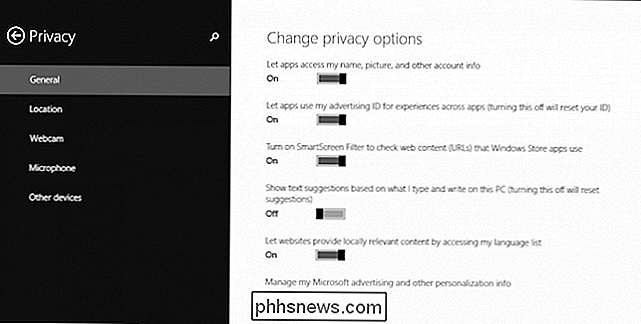
"Windows 10" labai padidina privatumo parinkčių skaičių iki dvylikos. Kai kuriais atvejais galite išjungti daugybę dalykų anksčiau, naudodami pritaikytą nustatymą, palyginti su išreikštu.
Šiek tiek pereiti, todėl pagalvokime į kiekvieną kategoriją po vieną ir paaiškinkite, ką turėtumėte tikėtis rasti. ir kai kurie svarbūs dalykai, kuriuos reikia žinoti.
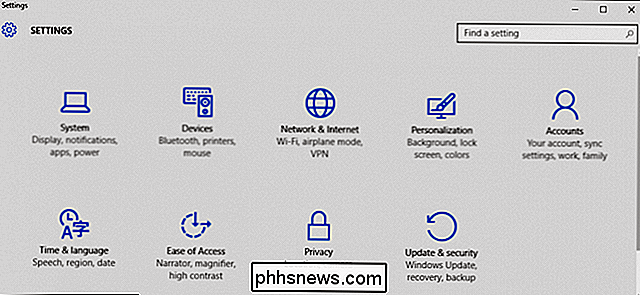
Privatumo parinktys yra nustatymuose kaip jų pačios grupės.
Privatumo grupėje rasite aukščiau paminėtas dvylika kategorijų, iš kurių pirmoji yra Bendrieji nustatymai .
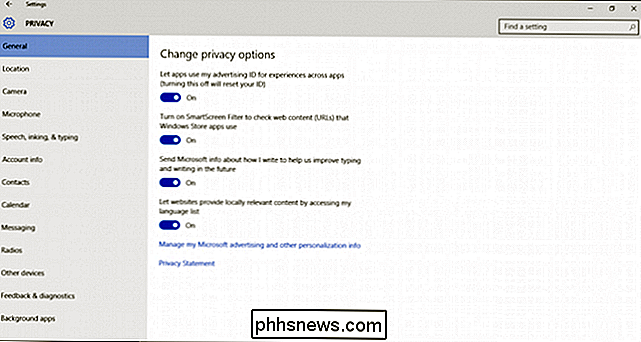
Bendrieji nustatymai yra labai panašūs į tuos, kurie buvo rasti "Windows 8.1", išskyrus galimybę leisti programoms pasiekti jūsų vardą, nuotraukas ir paskyros informaciją buvo perkelta į savo "Paskyros informaciją".
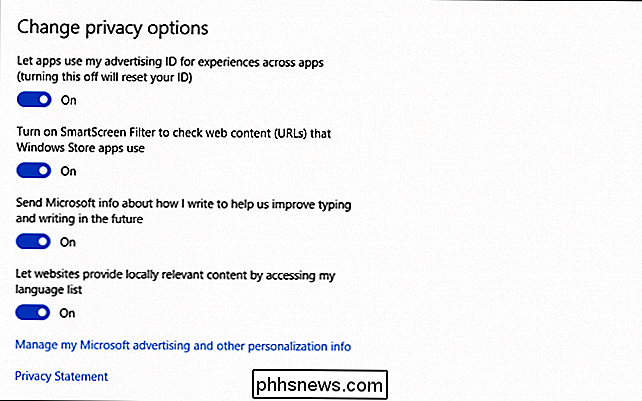
Vietovė nustatymai turėtų būti jums žinomi. Jei jų nėra, siūlome perskaityti šį straipsnį, kuriame paaiškinamos jų įvairios funkcijos.
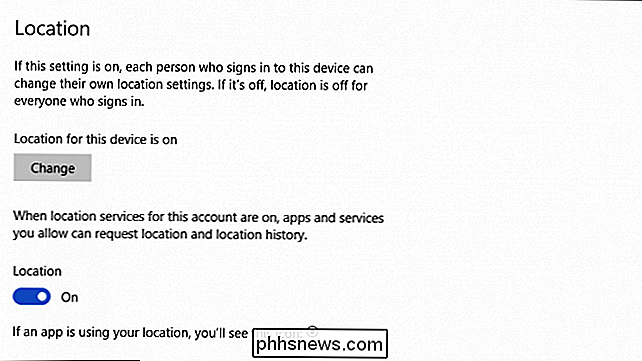
Paprasčiausiai, jei norite kontroliuoti, ar "Windows" stebi ir praneša apie jūsų buvimo vietą įvairiose programose, galite čia atlikti šiuos koregavimus.
Fotoaparatas ir Mikrofonas
Ar turite nešiojamojo kompiuterio fotoaparatą? Jei esate susirūpinę dėl to, kad naudojate programas, galite klaida saugos srityje ir visiškai išjungti.
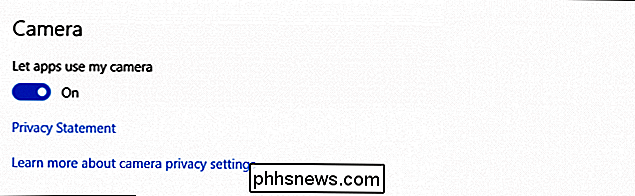
Tėvai tikriausiai norės atkreipti dėmesį į šį.
Priešingu atveju galite pasirinkti, kurias programas galima naudokitės fotoaparatu, o ne viskas ar niekas. Tai reiškia, kad tik norėsite įjungti programas, kurias iš tikrųjų naudosite su fotoaparatu.
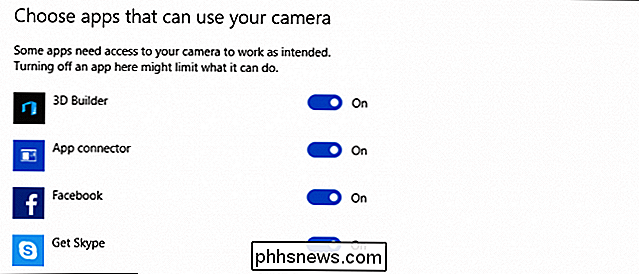
Jei tiesiog norite išjungti fotoaparatą, tai yra keletas sprendimų, kuriuos galime pasiūlyti.
Jūsų nešiojamas kompiuteris taip pat turės mikrofonas, kurį gali naudoti tam tikros programos (pvz., "Skype"). Norėdami to išvengti, išjunkite mikrofoną.
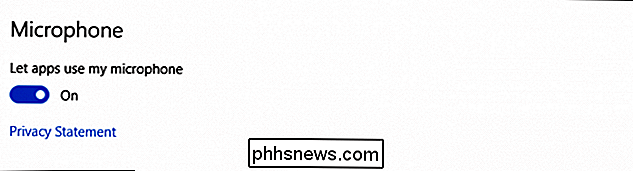
Panašiai kaip ir fotoaparato privatumo parinktys, galite nuspręsti, kurios konkrečios programos gali naudoti mikrofoną.
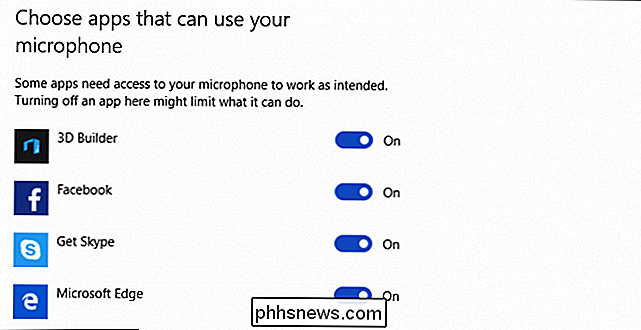
Dar kartą mažiau. Jei naudojate tik vieną ar dvi programas šiame sąraše, tada išjunkite likusius.
Fotoaparatas ir mikrofonas iš tikrųjų patenka į tą pačią privatumo zoną, todėl greičiausiai jūs norėsite juos elgtis taip pat.
"Microsoft" Nori susipažinti su tau
"Windows" automatiškai "susipažins su tavimi", mokydamasis savo balso ir rašysenos.
SUSIJĘS: Koks skirtumas tarp "Windows 10 Express" arba "Custom setup"?
Dar blogiau, ji saugo šią informaciją debesyje, kad jums gali pereiti iš "Windows 10" kompiuterio į "Windows 10" kompiuterį ir pasiimti ten, kur baigėte "Microsoft" paskyrą.
Tai priklauso nuo jūsų, tačiau mes manome, kad tai yra gera idėja. Jei tik esate "Cortana" ir norėtumėte, kad jis sužinotų apie kiekvieną niuansą ir jūsų balsą, mes nesame parduodami su galimybe dalytis visa šia informacija su "Microsoft".
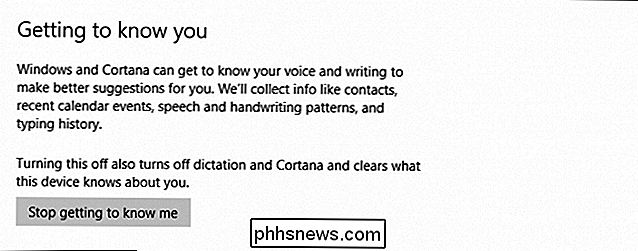
Tačiau jūs dar nebaigiate, vis tiek norėdami spustelėti nuorodą "Eiti į" Bing "ir išvalyti ten saugomus duomenis.
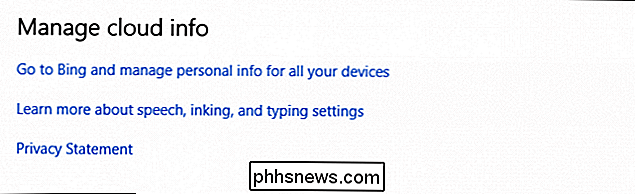
Bing nustatymų puslapyje spustelėkite mygtuką" Išvalyti ", esančio" Kiti "Cortana duomenys" ir "Asmeninės kalbos, rašalo ir rašymo".
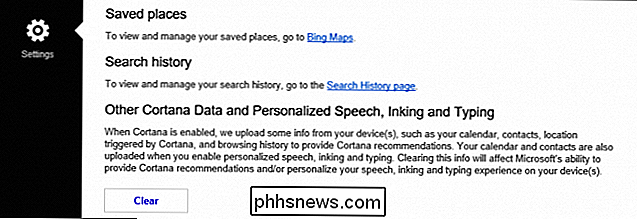
Atkreipkite dėmesį į šiuos nustatymus ir būkite tikri, kad netrukus išsamiai apimsime jį.
Paskyros informacija, kalendorius, pranešimai ir dar daugiau
Nepamirškite, kad nustatymas, kuris anksčiau buvo "Windows 8.1" kategorijoje "Bendroji kategorija"? Jis buvo perkeltas į savo vietą ir, lygiai taip pat, kaip ir prieš tai esančius elementus, galite visiškai išjungti paskyros informacijos bendrinimą naudodami programas arba dar kartą, galite peržiūrėti ir pasirinkti kiekvieną programą po vieną.
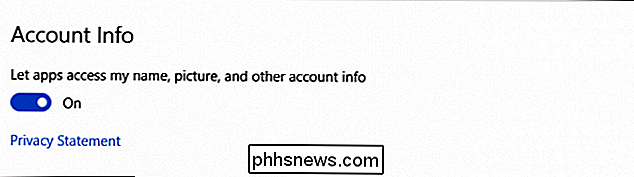
"Windows 10" bus tikri programos, kurios gali norėti pasiekti jūsų kontaktus. Nėra jokios kontrolės, kad visiškai išjungtumėte, todėl turėsite leisti arba neleisti programų atskirai.
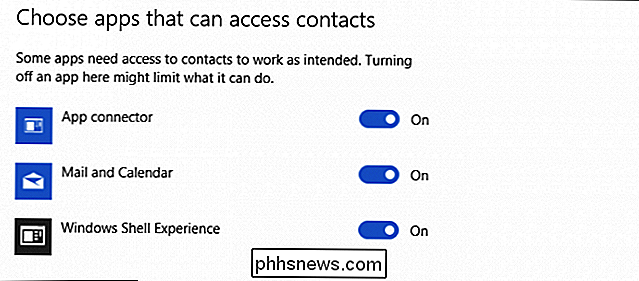
"Windows 10" turi kalendorių, prie kurio gali prisijungti kitos programos. Vėlgi galite išjungti šį viską išjungti arba vieną programą vienu metu.
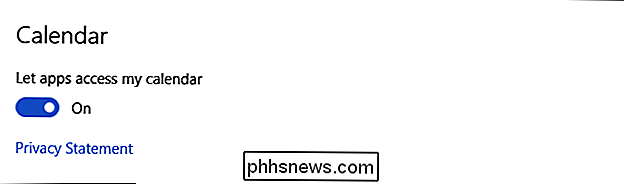
Pranešimai yra dar vienas privatumo reikalas. Jei naudojate "Windows 10" įrenginį, norėdami siųsti ar gauti tekstinius pranešimus, kitos programos gali skaityti ar siųsti šiuos pranešimus. Tai gali būti jūsų pagrindinė pranešimų siuntimo programa arba ne. Geriausia paleisti šias programas ir nuspręsti, kurie turi prieigą. Be to, galite tiesiog išjungti šį.
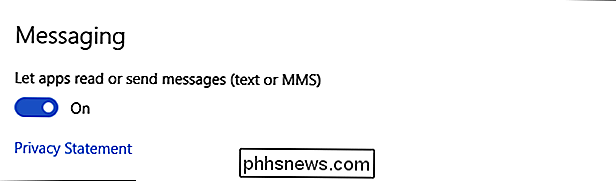
Radijas, kurios paprastai yra kažkas panašaus į "Bluetooth", gali siųsti ir priimti duomenis jūsų prietaise. Norėdami tai padaryti, programoms gali tekti automatiškai įjungti ir išjungti šiuos radijas. Galite visiškai išjungti šią funkciją arba padaryti ją app pagal programą.
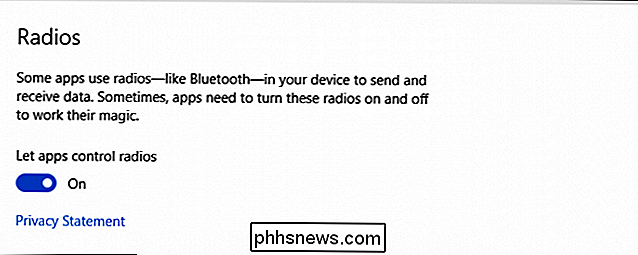
Mes jau beveik baigėme tik keletą kitų nustatymų kategorijų, į kuriuos reikia atsižvelgti, bet apie juos svarbu žinoti.
Likę nustatymai
Kitų įrenginių kategorija leis programoms automatiškai sinchronizuoti informaciją su belaidžiais įrenginiais, kurių nesujungėte su įrenginiu.
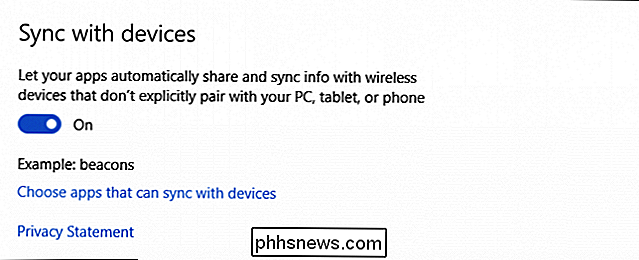
Spustelėkite nuorodą "Pasirinkti programas, kurias galima sinchronizuoti su įrenginiais", kad pamatytumėte, ar yra programų, kurios gali sinchronizuoti su šiais įrenginiais. įrenginiai.
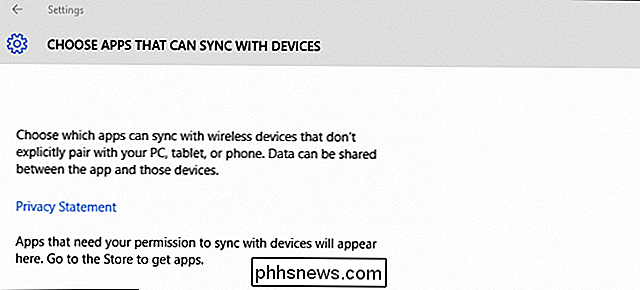
Žemiau pateikiamas patikimų įrenginių (įrenginių, kuriuos jau prijungėte prie kompiuterio, planšetinio kompiuterio ar telefono), ir galimybė neleisti programoms naudoti USB atmintinės.
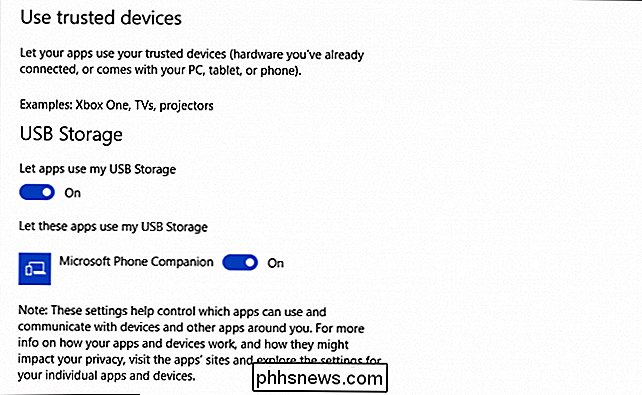
Galite koreguoti, kai "Windows" prašo jūsų atsiliepimų, ir kiek diagnostikos ir naudojimo duomenis ji siunčia "Microsoft".
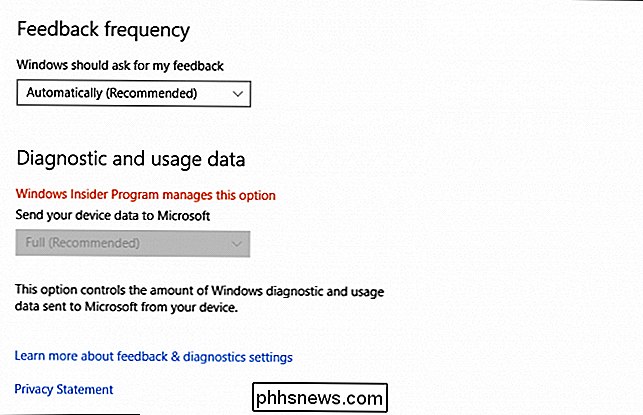
Galiausiai mes gauname fono programas . Tai programos, kurios paleidžiamos fone ir kurios gauna informaciją, lieka naujausios, siunčia pranešimus ir kitus dalykus, net jei nenaudojate šių programų.
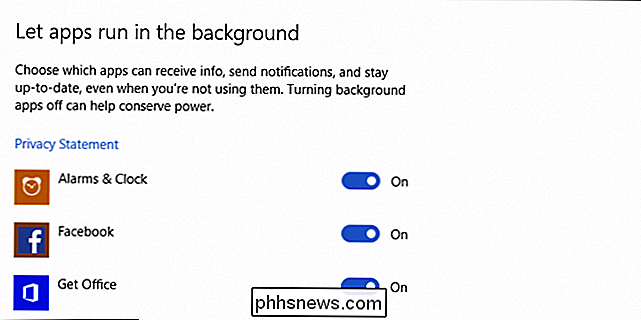
"Windows 10" yra daug privatumo nustatymų , ir mes esame tikri, kad jie ketina painioti nemažai naujų naudotojų. Nors fotoaparato ir mikrofono nustatymai yra gana paprasti, norint atidžiai perskaityti "Pasimatymas". Vėlgi, rekomenduojame dar kartą patikrinti savo vietovės nustatymus.
Nors "Microsoft" bando padaryti privatumą "Windows 10" dar tikslesnę, mes pripažįstame, kad yra daugybė dalykų, kuriuos reikia išbandyti. Tikėtina, kad reguliarus, kasdienis vartotojas ilgą laiką nenorės išsipildyti.
Šiuo tikslu mes tikimės, kad galite pasinaudoti šiuo vadovu, kad greitai pasiektumėte svarbių dalykų. Tai tikrai geriau išjungti kuo daugiau daiktų, bet nepamirškite, kai daugiau ir daugiau išjungsite, turėsite mažesnę tikrąją "Windows 10" patirtį, kurią "Microsoft" bando perduoti.
Jei turite kokių nors klausimų ar komentarus, kuriuos norėtumėte bendrinti dėl "Windows 10" privatumo nustatymų arba apskritai šio straipsnio, palikite savo atsiliepimus mūsų diskusijų forume.

Nesijaudinkite: "Wi-Fi nėra pavojingas"
Interneto internetas yra keletą straipsnių, trumpuojančių apie "Wi-Fi" spinduliuotės keliamą pavojų ir kaip rizikinga tai tavo sveikata. Nesijaudink: tai nesąmonė. Jei nenorite perskaityti dar vieno sakinio, tai gerai, mes sugadinsime visą straipsnį už jus: "Wi-Fi" niekuo nekenks jokiai sveikatai . Jei jus domina, kodėl (ir galbūt jūs galite paaiškinti savo pernelyg nerimaujančius draugus), mes džiaugiamės, kad išsamiai apibūdiname, kas vyksta.

Kaip jūsų kompiuteris atsibunda iš miego automatiškai
Kai įjungiate savo kompiuterį į pristabdytąją veikseną, jis paprastai laukia, kol paspausite mygtuką, kol jis atsibunds iš miego, bet jūs galite turėti savo kompiuterį Tam tikru metu automatiškai atsibunda nuo miego. Tai gali būti ypač naudinga, jei norite, kad jūsų kompiuteris pažadintų ir parsisiunčia piko valandas arba pradėtų kitus veiksmus, prieš prasidedant ryte - be nakties.



